Niewiele osób wie, że możesz przejść do odwiedzanych witryn w trybie offline, otwierając strony, które już odwiedziłeś z pamięci podręcznej przeglądarki. Jednak nawet jeśli dana osoba pamięta o obecności pamięci podręcznej, nie zawsze jest w stanie otworzyć raz odwiedzoną stronę w trybie offline ze względu na niemożność znalezienia żądanej strony pamięci podręcznej. Jeśli chcesz zapisać na komputerze jakąś witrynę, w pełni wyświetloną w sieci, perspektywa odzyskania wszystkich jej elementów z pamięci podręcznej również nie jest przyjemna dla wszystkich. Istnieje jednak dobry sposób na zapisanie pamięci podręcznej przeglądarki jako witryn - jest to HTML Converter 2.0.
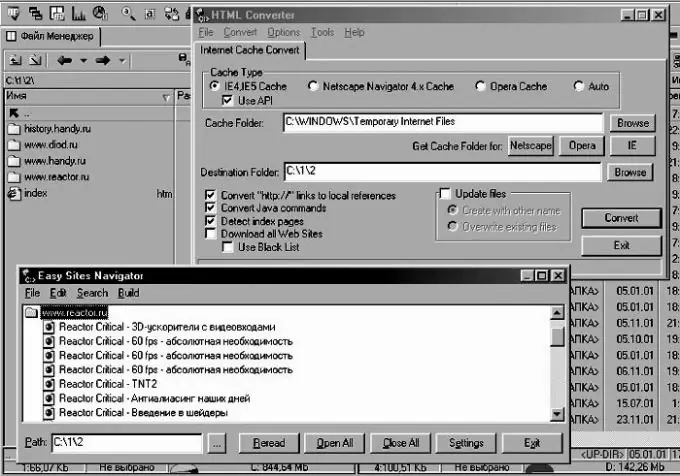
Instrukcje
Krok 1
Za pomocą tego małego programu możesz w ciągu kilku minut przekonwertować zawartość pamięci podręcznej na pełnoprawne witryny offline, które możesz przeglądać na swoim komputerze, nawet gdy Internet jest odłączony.
Krok 2
Uruchom konwerter HTML iw sekcji Typ pamięci podręcznej określ typ przeglądarki. Następnie w sekcji Folder pamięci podręcznej określ ścieżkę do folderu zawierającego pamięć podręczną. Na koniec określ folder docelowy - folder docelowy, w którym zostanie zapisany wynik pracy.
Krok 3
Zaznacz pola obok Konwertuj polecenia Java, łącza do lokalnych odwołań, wykrywaj strony indeksu.
Krok 4
Jeśli chcesz zachować wszystkie witryny w pamięci podręcznej na dysku twardym, zaznacz pole „Załaduj wszystkie witryny”. Kliknij Konwertuj i wybierz te witryny z listy, które chcesz zapisać w otwartym oknie. Potwierdź żądane witryny i poczekaj na wynik.
Krok 5
Po zapisaniu pamięci podręcznej jako przydatnych stron internetowych wyczyść foldery tymczasowych plików internetowych i wyczyść pamięć podręczną przeglądarki, zwalniając mnóstwo miejsca na dysku twardym.
Krok 6
Jeśli jesteś zdezorientowany w zapisanych witrynach i nie możesz znaleźć w nich folderu, w tym samym programie wybierz menu Narzędzia i otwórz Easy Site Navigator. Ta funkcja pomoże Ci znaleźć dane, których szukasz.






